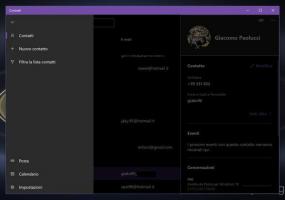Åbn kommandoprompt ved opstart i Windows 10
Kommandoprompten i Windows 10 er shellmiljøet, hvor du kan køre tekstbaserede konsolværktøjer og hjælpeprogrammer ved at skrive kommandoer. Ved at bruge de indbyggede kommandoer kan du udføre forskellige opgaver på din computer direkte uden at skulle henvise til GUI'en. Til vedligeholdelse og gendannelse er det nyttigt at åbne kommandoprompten ved opstart i Windows 10. Her er hvordan.
Reklame
I denne artikel vil vi se to måder at åbne kommandoprompten ved opstart. Den første involverer installationsprogrammet, den anden viser, hvordan man åbner kommandoprompten under opstart for det allerede installerede operativsystem.
Åbn kommandoprompt ved opstart ved hjælp af Windows 10's opsætningsmedie
- Start fra Windows installationsdisken/USB-stick med Windows-opsætning.
- Vent på skærmen "Windows Setup":

- Trykke Flytte + F10 tasterne sammen på tastaturet. Dette åbner kommandopromptvinduet:

Bemærk: Hvis du ikke er i stand til at starte fra DVD-medier, dvs. din pc ikke har et optisk drev, kan du oprette et bootbart flashdrev.
For at oprette en bootbar USB-disk, se disse artikler:
- Sådan installeres Windows 10 fra en bootbar USB-stick.
- Sådan opretter du et bootbart UEFI USB-drev med Windows 10-opsætning.
Åbn kommandoprompt ved opstart ved hjælp af avancerede opstartsindstillinger
- Åbn menuen Start, og flyt musemarkøren til knappen Luk ned. Klik på den for at åbne menuen Shutdown:

- Tryk på og hold Flytte tasten på tastaturet. Slip ikke Flytte og klik på Genstart vare:

- Windows 10 genstarter hurtigt, og skærmen Avancerede opstartsindstillinger vises.

En alternativ måde at få adgang til avancerede opstartsindstillinger i Windows 10 er som følger:
- Åbn menuen Start og klik Indstillinger.
- Gå til Opdatering og gendannelse -> Gendannelse:

- Der finder du Avanceret opstart. Klik på Genstart nu knap.
Når avancerede opstartsindstillinger vises på skærmen, skal du gøre følgende.
- Klik på punktet Fejlfinding.
- Klik på Avancerede indstillinger på næste skærmbillede.

- Til sidst skal du klikke på kommandoprompt-elementet.

Det er det.